Πίνακας περιεχομένων
Χρησιμοποιώντας την αναζήτηση στο μενού Έναρξη στα Windows 11, δεν κάνετε μόνο μια τοπική αναζήτηση, αλλά και μια αναζήτηση στο διαδίκτυο που σας εμφανίζει όλα τα αποτελέσματα στο διαδίκτυο εκτός από τα τοπικά αποτελέσματα στον υπολογιστή σας.
Παρόλο που αυτή η λειτουργία είναι χρήσιμη σε ορισμένες περιπτώσεις, έχει επίσης ορισμένα μειονεκτήματα. Για παράδειγμα, η αναζήτηση στο Bing σπάνια σας δίνει σχετικά αποτελέσματα με την αναζήτησή σας και μερικές φορές η εμφάνιση αποτελεσμάτων από τον ιστό μαζί με τοπικά αποτελέσματα προκαλεί προβλήματα στο μενού Έναρξη.
Σε αυτό το σεμινάριο θα μάθετε πώς μπορείτε να απενεργοποιήσετε την αναζήτηση ιστού Bing από το μενού Έναρξη στα Windows 10/11 OS.
Πώς να απενεργοποιήσετε τα αποτελέσματα αναζήτησης του Bing στο μενού Έναρξη των Windows 11/10.
Μέθοδος 1. Απενεργοποιήστε τα αποτελέσματα αναζήτησης στο διαδίκτυο χρησιμοποιώντας τον επεξεργαστή μητρώου. *
Σημείωση: Αυτή η μέθοδος ισχύει για τις εκδόσεις Windows 10/11 Home και PRO.
Η πρώτη μέθοδος για να απενεργοποιήσετε τα αποτελέσματα αναζήτησης στο μενού Έναρξη των Windows 11, είναι με τη χρήση του μητρώου.
1. Τύπος Windows + R ταυτόχρονα στο πληκτρολόγιό σας για να ανοίξετε ένα παράθυρο διαλόγου Εκτέλεση.
2. Στο πεδίο κειμένου του πλαισίου διαλόγου, πληκτρολογήστε regedit και πατήστε Εισάγετε το για να εκκινήσετε τον επεξεργαστή μητρώου. Ναι στην Προτροπή επιβεβαίωσης που εμφανίζεται.

3. Μόλις βρεθείτε στον Επεξεργαστή μητρώου, μεταβείτε στη θέση που αναφέρεται παρακάτω.
- HKEY_CURRENT_USER\Software\Policies\Microsoft\Windows
4α. Δεξί κλικ στο Windows και επιλέξτε το πλήκτρο Νέα - > Βασικό .
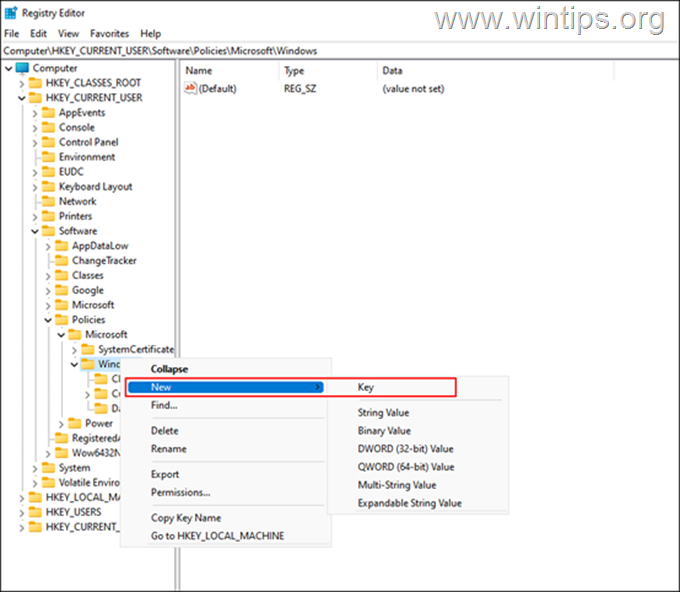
4β. Μετονομασία αυτό το νεοδημιουργημένο κλειδί ως Εξερευνητής και πατήστε Εισάγετε το για να το σώσει.
5a. Επόμενο, δεξί κλικ στο στο νεοδημιουργημένο Εξερευνητής και επιλέξτε το πλήκτρο Νέα - > DWORD (32-bit) Τιμή επιλογή.
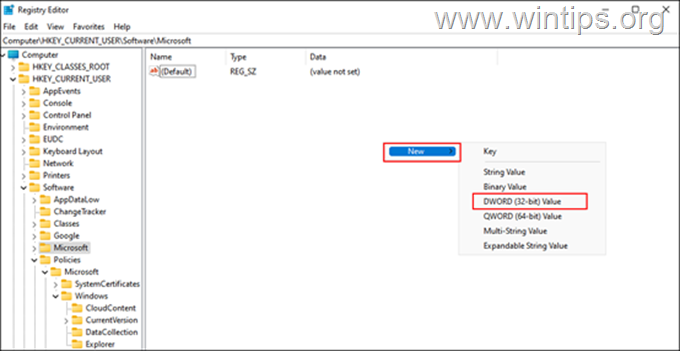
5β. Μετονομασία αυτή η τιμή ως DisableSearchBoxSuggestions και πατήστε Εισάγετε το .
5c. Τώρα κάντε διπλό κλικ στο στο DisableSearchBoxSuggestions τιμή και τύπος 1 κάτω από το Value data. Στη συνέχεια, πατήστε OK .
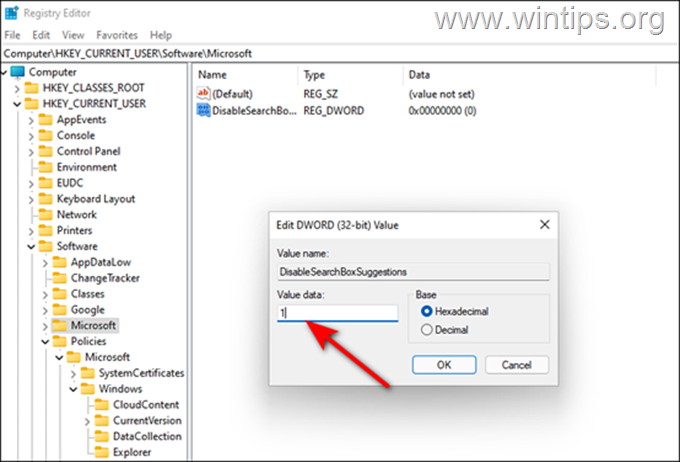
6. Τέλος, κλείστε τον επεξεργαστή μητρώου και επανεκκινήστε τον υπολογιστή σας για να εφαρμοστούν οι αλλαγές.
7. Κατά την επανεκκίνηση, η λειτουργία αναζήτησης στο διαδίκτυο στο μενού Έναρξη θα απενεργοποιηθεί.
Μέθοδος 2. Απενεργοποιήστε τις Προτάσεις αναζήτησης στο Web του Bing στο μενού Έναρξη χρησιμοποιώντας την Πολιτική ομάδας.
Αν έχετε Windows 11/10 PRO edition ή αν θεωρείτε τη μέθοδο του μητρώου περίπλοκη, μπορείτε να απενεργοποιήσετε τα αποτελέσματα αναζήτησης στο μενού Έναρξη χρησιμοποιώντας τον επεξεργαστή πολιτικής ομάδας:
1. Τύπος Windows + R ταυτόχρονα στο πληκτρολόγιό σας για να ανοίξετε ένα Εκτέλεση παράθυρο διαλόγου.
2. Στο πεδίο κειμένου του πλαισίου διαλόγου, πληκτρολογήστε gpedit.msc και πατήστε Εισάγετε το για να εκκινήσετε τον επεξεργαστή πολιτικής ομάδας. Ναι στην Προτροπή επιβεβαίωσης που εμφανίζεται στην οθόνη σας.
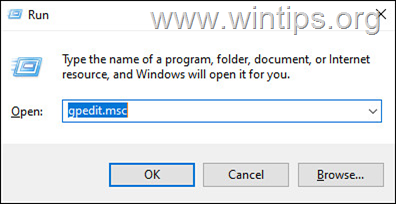
3. Στο πρόγραμμα επεξεργασίας πολιτικής ομάδας, μεταβείτε στη θέση που αναφέρεται παρακάτω.
- Διαμόρφωση χρήστη\Διαχειριστικά πρότυπα\Συστατικά των Windows\Εξερεύνηση αρχείων
4. Τώρα εντοπίστε και κάντε διπλό κλικ στο στο Απενεργοποίηση της εμφάνισης των πρόσφατων καταχωρήσεων αναζήτησης στην Εξερεύνηση αρχείων στο δεξί παράθυρο.
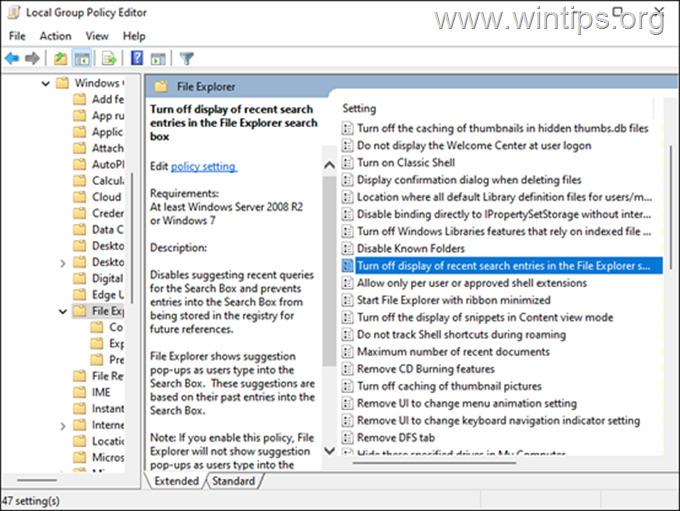
5. Στο επόμενο παράθυρο, κάντε κλικ στο Ενεργοποιημένο και πατήστε OK .
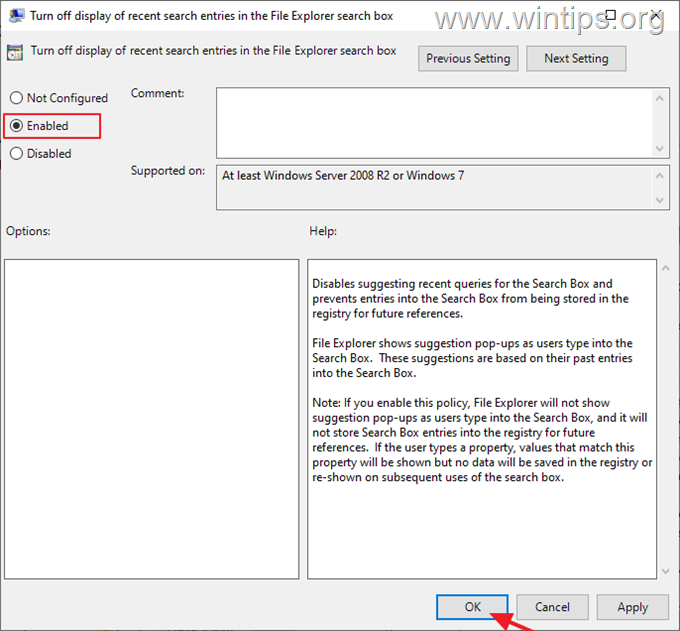
6. Κλείστε τον Επεξεργαστή πολιτικής ομάδας.
7. Επανεκκίνηση υπολογιστή για να εφαρμόσετε την αλλαγή.
Αυτό ήταν! Ποια μέθοδος σας βοήθησε;
Ενημερώστε με αν αυτός ο οδηγός σας βοήθησε αφήνοντας το σχόλιό σας σχετικά με την εμπειρία σας. Παρακαλώ κάντε like και μοιραστείτε αυτόν τον οδηγό για να βοηθήσετε και άλλους.

Άντι Ντέιβις
Ιστολόγιο διαχειριστή συστήματος σχετικά με τα Windows





